Maison >Tutoriel logiciel >Logiciel de bureau >Étapes pour remplir des images dans des graphiques dans ppt2013
Étapes pour remplir des images dans des graphiques dans ppt2013
- 王林avant
- 2024-04-17 11:16:11867parcourir
Ouvrez le logiciel et créez un nouveau document ppt.
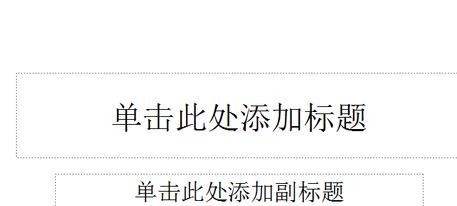
Définissez le document pour qu'il soit vierge. Vous pouvez également choisir de découper ces zones de texte. Insérer - Forme - une liste déroulante apparaîtra.
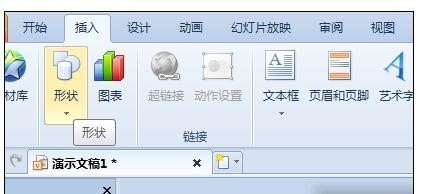
Sélectionnez une forme d'icône dans la liste déroulante contextuelle.
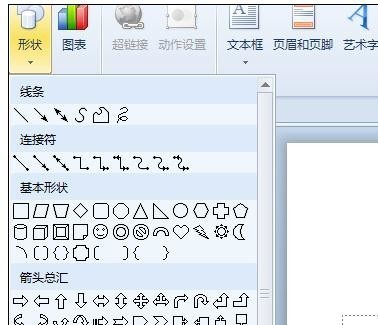
Dessinez une icône dans un document vierge.
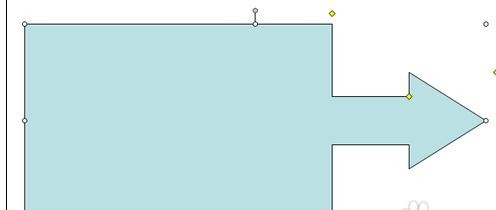
Cliquez avec le bouton droit sur l'icône que vous venez de dessiner et cliquez sur Formater l'objet dans la boîte de dialogue contextuelle.
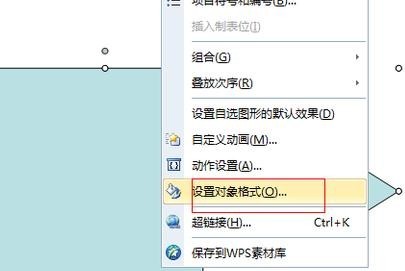
Sélectionnez l'élément de couleur de remplissage dans la zone de format d'objet contextuel et cliquez sur le petit triangle à l'arrière.
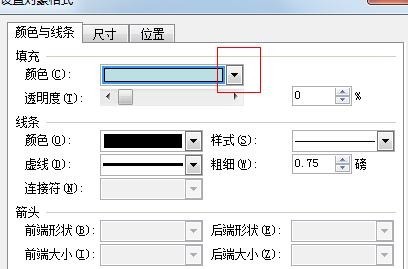
Dans la boîte de dialogue contextuelle ci-dessous, sélectionnez l'option image.
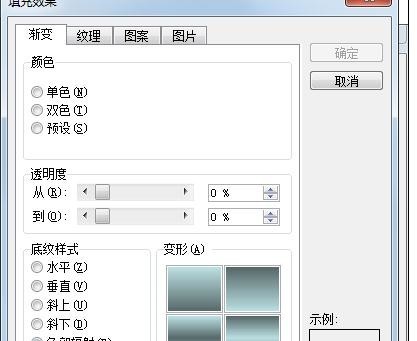
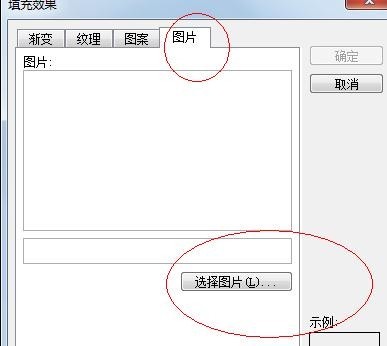
Sélectionnez l'image que vous souhaitez définir et cliquez sur OK.
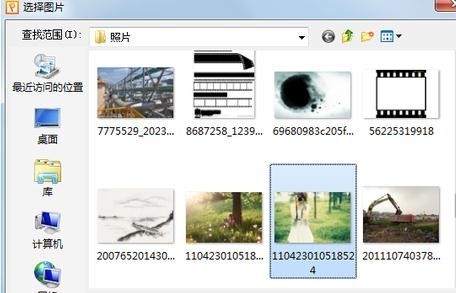
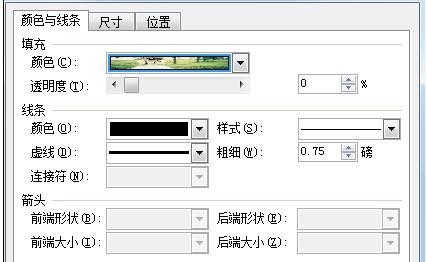
L'effet final est tel que montré sur l'image.

Ce qui précède est le contenu détaillé de. pour plus d'informations, suivez d'autres articles connexes sur le site Web de PHP en chinois!
Articles Liés
Voir plus- Explication détaillée sur la façon d'ouvrir et de lire les fichiers CSV
- Étapes et précautions pour l'ouverture et le traitement des fichiers au format CSV
- Méthodes et conseils pour ouvrir des fichiers CSV : Convient à une variété de logiciels
- Un guide rapide sur la manipulation des fichiers CSV
- Apprenez à ouvrir et à utiliser correctement les fichiers CSV

